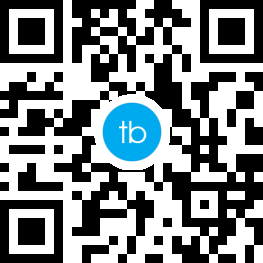下面看图吧

原车CD注释关闭

用小撬板把CD机周围的护板拆下来(我觉得工人的技术还没有我好呢,哈哈哈)注释关闭

护板拆下来之后,就可以看到了有四个小螺丝,为了让车友们看的更清楚我在图上已经用红色的圈标了出来注释关闭

我们先来看一下后面的线吧!就只有三条线很好分吧,黄色的是音响线,黑色的是电源线,剩下的那支就是收音机天线了。注释关闭

取下来原车的CD机注释关闭

然后把我们之前准备好的那个转接线跟电源线跟音响线对接好了。注释关闭

这两根线是要接网关的注释关闭

注释关闭

这两条线要从里面伸向左下方的网关注释关闭

这里有两个螺丝,在图上我也已经标了出来。不要犹豫卸下来吧。注释关闭

螺丝卸下来以后这个护板就可以拿下来了。注释关闭

还有一个螺丝注释关闭

这个叫什么来着我忘了,师傅告诉我了,但是我忘了注释关闭

现在我们可以看到网关线了,那个红色的就是网关线注释关闭

那有一个按钮,按住那个钮就可以把它拽下来了。注释关闭

然后用之前准备好的那根针挑一下,就可以把那个红色的壳子拿下来了。注释关闭

网关线的左边留着两个插孔,之前的两个接头就是接这里的。注释关闭

这里要注意不是可以随便接的,你要看好了两个插孔一个是10,另一个是20。颜色深一点的要插在10号孔,别一根

插好线之后就,就该安装了。安装红色的壳子的时候要注意一点了。红色的壳子上面也有数字的,这个也要和网关

把线用我们准备好的扎带所紧了安回原来的位置。注释关闭

然后就是护板了,下面两张图上指的两个地方要对在一起。注释关闭

注释关闭

注释关闭

把这个小抽屉水平的放进入,高了或低了都是放不进去的。注释关闭

网关线接好了,我们开始安主机吧。把转接线的另一头接上主机。记得把收音机的天线也接上去,可不要忘了哦!注释关闭

主机装好了,先别急着装进入,先来试一下吧。进入开机页面注释关闭

可以开机了,那没有问题了,装进去吧, 装好了以后再来看它的部分功能。 看看,触屏的操作,开机输入密码。注释关闭

注释关闭

这个就厉害了,这个就是虚拟倒车了,师傅说说障碍物离得远近都能提示。离得太近了,屏幕显示就会变成红色了。注释关闭

完整结束,我还是觉得如果自己动手应该可以搞定。
未经允许不得转载:汽车信息网 » RCD510主CD机详细安装过程

 汽车信息网
汽车信息网